- Del 1. Gendan slettet kontakt på Samsung fra Samsung Cloud
- Del 2. Gendan slettet kontakt på Samsung fra Google Backups
- Del 3. Gendan slettet kontakt på Samsung med Samsung Smart Switch
- Del 4. Gendan slettet kontakt på Samsung med FoneLab Android Data Recovery
- Del 5. Ofte stillede spørgsmål Om Samsung Kontaktgendannelsesværktøjer
Gendan de mistede / slettede iPhone-data inklusive fotos, kontakter, videoer, filer, opkaldslog og flere data fra dit SD-kort eller enhed.
Gendan slettet kontakt på Samsung professionelt og nemt
 Skrevet af Boey Wong / 19. jan 2022 09:00
Skrevet af Boey Wong / 19. jan 2022 09:00 Samsung kontaktgendannelsesværktøjer er vigtige værktøjer, du skal gøre dig bekendt med. Kontakter er blandt de mest kritiske data, du sandsynligvis har på din Samsung eller andre mobile enheder. Alligevel er kontakter også blandt dem, der ofte glemmes at blive sikkerhedskopieret, fordi andre data kommer først, f.eks. billeder, som brugerne tænker på. Men hvad hvis du ved et uheld slettede dine kontakter, eller du mister dem af en eller anden grund? Du må være i panik nu og ved ikke præcis, hvad du skal gøre for at få dem tilbage. Men minde dig, kære, du kan stoppe panikken nu og begynde at føle dig lettet, fordi du allerede har opdaget svaret på dit problem.
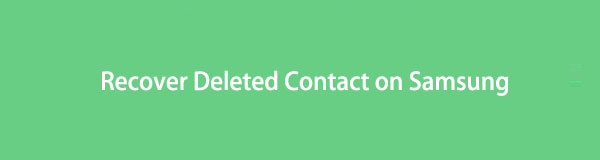
Dette indlæg vil vise dig 4 førsteklasses løsninger til at gendanne slettede kontakter fra Samsung på den mest ligetil, bekvemme og effektive måde. Yderligere behøver du ikke bekymre dig om, hvorvidt du har en sikkerhedskopi, fordi dette indlæg vil vise dig måder at gendanne slettede kontakter på Samsung-enheder med og uden sikkerhedskopier. Så hvad venter du på? Fortsæt med at læse nu og lær de bedste løsninger på dit problem.
Med FoneLab til Android vil du gendanne de mistede / slettede iPhone-data, herunder fotos, kontakter, videoer, filer, opkaldslog og flere data fra dit SD-kort eller enhed.
- Gendan fotos, videoer, kontakter, WhatsApp og flere data let.
- Forhåndsvisning af data inden gendannelse.
- Data fra Android-telefon og SD-kort er tilgængelige.

Guide liste
- Del 1. Gendan slettet kontakt på Samsung fra Samsung Cloud
- Del 2. Gendan slettet kontakt på Samsung fra Google Backups
- Del 3. Gendan slettet kontakt på Samsung med Samsung Smart Switch
- Del 4. Gendan slettet kontakt på Samsung med FoneLab Android Data Recovery
- Del 5. Ofte stillede spørgsmål Om Samsung Kontaktgendannelsesværktøjer
Del 1. Gendan slettet kontakt på Samsung fra Samsung Cloud
Samsung Cloud er en datasikkerhedskopierings- og gendannelsestjeneste introduceret af Samsung. Med Samsung Cloud kan du sikkerhedskopiere og gendanne dine data på tværs af forskellige Samsung-enheder gennem cloud-lagring for problemfri og praktisk datalagring. På den bemærkning vil Samsung Cloud faktisk være praktisk, når du skal gendanne fra dine sikkerhedskopier og synkronisere dem til din Samsung-enhed. Så stop tvivlen og begynd at gendanne dine slettede kontakter nu på Samsung-enheder med Samsung Clouds gendannelsesfunktion.

Trin til gendannelse af slettet kontakt Samsung fra Samsung Cloud:
Trin 1For at begynde skal du åbne appen Indstillinger på din Samsung-enhed og gå til Konti og sikkerhedskopi.
Trin 2Derefter skal du trykke på Backup og gendannelse i menuen, og vælg derefter Gendan data.
Trin 3Endelig skal du vælge Kontakt os blandt datavalgene, og tryk derefter på Gendan nu.
Alternativt kan du også hente dine slettede kontakter fra dine Google-sikkerhedskopier i stedet, især hvis du er mere sikker på at bruge dem. Desuden har du muligvis ikke brugt Samsung Cloud til at sikkerhedskopiere din enhed endnu.
Del 2. Gendan slettet kontakt på Samsung fra Google Backups
Google Backups er en tjeneste, der sikkerhedskopierer dine data til Google, som altid er tilgængelig og tilgængelig til dine behov på tværs af enheder. Google-sikkerhedskopier fungerer ved at gemme dine data via Google Drev på Googles onlineserver. Yderligere er denne løsning en fremragende mulighed, fordi kontakter er blandt de væsentlige prioriteter for Google til at sikkerhedskopiere en enheds data. Gennem Google Backups kan du gendanne dine slettede kontakter fra dine sikkerhedskopier eller papirkurven og derefter synkronisere dem tilbage til din Samsung-enhed.
Trin til at gendanne slettet kontakt Samsung fra Google Backups?
Trin 1Start på din computer, søg og gå til Google-kontosiden på Google Chrome.
Sørg for at logge ind med den samme Google-konto, der er logget ind på din Samsung device.google-account-interface.jpg
Trin 2Kort efter du har logget ind, skal du åbne Mennesker og deling menu. Klik derefter på Kontakt os derefter vises den gemte kontaktliste på din Google-konto.
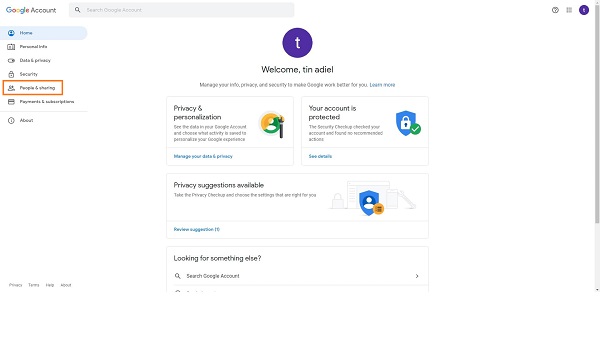
Trin 3Endelig skal du klikke på Trash menu fra venstre sidebjælke. Efterfølgende vises en liste over alle slettede kontakter og andre lignende data. Vælg den kontakt, du ønsker at hente, og klik derefter Recover.
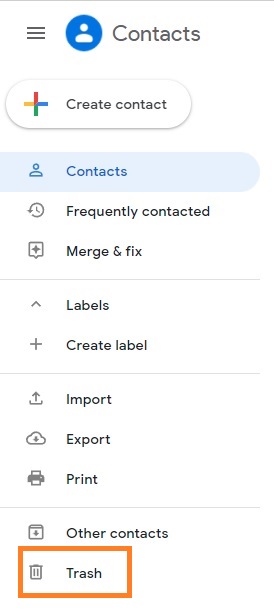
Derefter synkroniseres de slettede kontakter på din Samsung-enhed igen. Denne løsning vil dog kun fungere, hvis der er en Google backup i første omgang. Hvis du ikke har nogen Google-konto eller backup eller ikke har sikkerhedskopieret din enhed via Google, vil denne løsning ikke fungere for dig. Endnu bedre, brug en anden Samsung-tjeneste til at gendanne dine slettede kontakter over computeren denne gang.
Med FoneLab til Android vil du gendanne de mistede / slettede iPhone-data, herunder fotos, kontakter, videoer, filer, opkaldslog og flere data fra dit SD-kort eller enhed.
- Gendan fotos, videoer, kontakter, WhatsApp og flere data let.
- Forhåndsvisning af data inden gendannelse.
- Data fra Android-telefon og SD-kort er tilgængelige.
Del 3. Gendan slettet kontakt på Samsung med Samsung Smart Switch
Samsung Smart Switch er et program introduceret af Samsung designet til at være dets eget datastyringsværktøj. Samsung Smart Switch er primært beregnet til en problemfri migrering af Samsung-enheder. Sikkerhedskopierings- og gendannelsesfunktionen, der følger med den, er også praktisk til at holde dine Samsung-data sikre og sikre. Fremover er Samsung Smart Switch nu udbredt og brugt til gendannelse og synkroniseringsformål. Så du kan helt sikkert bruge det til at gendanne dine slettede kontakter fra dine sikkerhedskopier.
Trin til gendannelse af slettet kontakt Samsung med Samsung Smart Switch:
Trin 1Kør først Samsung Smart Switch på din computer. Tilslut samtidig din Samsung-enhed til din computer med et USB-kabel. Tryk på Tillad på din Samsung-enheds skærm for at give adgang til din computer.
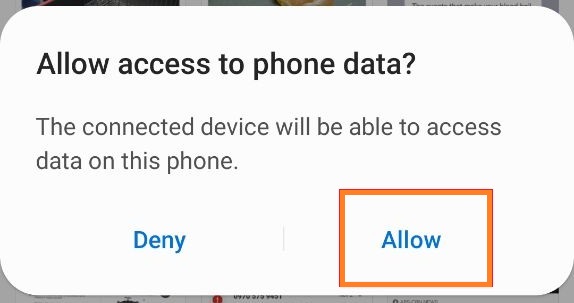
Trin 2Klik på Samsung, Smart Switch-grænsefladen Gendan og vælg dine backupdata.
Trin 3Nu skal du vælge Kontakt os under Personligt indhold og klik OK. Klik til sidst på Gendan.
I lighed med den tidligere metode fungerer Samsung Smart Switch kun, hvis du opretter en sikkerhedskopi. En sikkerhedskopi skal være tilgængelig på din computer via Samsung Smart Switch, før du fortsætter med denne løsning.
Men hvad nu hvis du aldrig har sikkerhedskopieret din enhed? Du har således ingen backup at hente. Ville du stadig være i stand til at gendanne dine kontakter så? Svaret er ja. Det kan du helt sikkert. Alt du behøver er et gendannelsesværktøj, der giver dig mulighed for at gendanne data selv uden nogen sikkerhedskopier overhovedet.
Del 4. Gendan slettet kontakt på Samsung med FoneLab Android Data Recovery
FoneLab Android Data Recovery er et fantastisk værktøj, der giver dig mulighed for at gendanne alle slettede eller tabte data, uanset hvordan de gik tabt. Derudover gendanner dette værktøj data fra Android-enheder, SD-kort og endda SIM-kort. FoneLab Android Data Recovery garanterer en 100 % vellykket kontaktgendannelse selv uden sikkerhedskopier, så du aldrig behøver at bekymre dig om, at dine kontakter bliver slettet eller tabt.
Med FoneLab til Android vil du gendanne de mistede / slettede iPhone-data, herunder fotos, kontakter, videoer, filer, opkaldslog og flere data fra dit SD-kort eller enhed.
- Gendan fotos, videoer, kontakter, WhatsApp og flere data let.
- Forhåndsvisning af data inden gendannelse.
- Data fra Android-telefon og SD-kort er tilgængelige.
Desuden er der et tilgængeligt preview-panel på programmet, så du kan se og vælge præcis dem, du har brug for. Denne funktion gør programmet mere effektivt og at foretrække.
Trin til gendannelse af slettet Kontakt Samsung med FoneLab Android Data Recovery:
Trin 1For det første skal du downloade og installere FoneLab Android Data Recovery på din computer. Angiveligt vil FoneLab Android Data Recovery automatisk køre, når den er installeret. Ellers skal du køre det manuelt.

Trin 2For det andet, klik Android Data Recovery fra programmets hovedgrænseflade. Følg derefter den detaljerede, nemme at følge, vejledning på skærmen om tilslutning af din Samsung-enhed til computeren.

Trin 3For det tredje skal du vælge og markere alle de typer data, du vil gendanne, inklusive Kontakt os, selvfølgelig. Klik derefter på Næste knappen for at fortsætte.

Trin 4Derefter vises listen over alle slettede kontakter og andre data på din computerskærm med et forhåndsvisningspanel i højre side. Du vil nu vælge alle kontakter, du vil gendanne, og derefter klikke Recover.
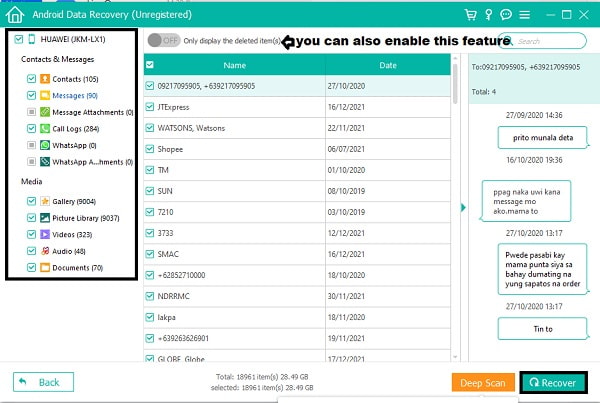
Med FoneLab til Android vil du gendanne de mistede / slettede iPhone-data, herunder fotos, kontakter, videoer, filer, opkaldslog og flere data fra dit SD-kort eller enhed.
- Gendan fotos, videoer, kontakter, WhatsApp og flere data let.
- Forhåndsvisning af data inden gendannelse.
- Data fra Android-telefon og SD-kort er tilgængelige.
Del 5. Ofte stillede spørgsmål Om Samsung Kontaktgendannelsesværktøjer
Hvordan kan du gemme kontakter på dit SIM-kort på din Google-konto?
For at gemme kontakter på din Google-konto fra et SIM-kort skal du gå til appen Kontakter og åbne menuen. Derfra skal du trykke på Indstillinger og derefter vælge Importer. Til sidst skal du trykke på SIM-kort og vælge Google-kontoen for at gemme kontakterne fra dit SIM-kort.
Dette er en vigtig opgave, fordi Google ikke automatisk sikkerhedskopierer kontakter, der er gemt på et SIM-kort. Derfor skal du manuelt lægge ekstra kræfter i at gemme dem på din Google-konto.
Optager kontakter meget plads?
Nej, kontakter fylder ikke meget i hukommelsen. De er små data, som en million kontakter skal bruge for at bruge 1 GB plads. Du behøver således ikke bekymre dig om at gemme mange kontakter eller sikkerhedskopiere dem.
Hvordan ved jeg, om mine kontakter er på mit SIM-kort på Samsung?
For at kontrollere, om kontakter er gemt på SIM eller ej på en Samsung-enhed, skal du gå til Kontakter og derefter vælge en kontakt på listen. Tryk derefter på Rediger. Derfra vil du se, hvor kontakten er gemt. Du vil se, om denne kontakt er gemt på din enheds hukommelse, SIM-kort eller på en Google-konto.
Er det bedre at gemme kontakter på SIM eller telefon?
At gemme kontakter på et SIM-kort og telefonlager er fordelagtigt på deres måde, så det er fremragende at spare på begge dele. Hvis du gemmer kontakter på et SIM-kort, kan du tage alle dine kontakter med dig på enhver enhed, du bruger, især hvis du skifter til en ny telefon. SIM-kort er dog normalt ikke inkluderet, når du sikkerhedskopierer din enhed, hvilket betyder, at du mister dine kontakter, når dit SIM-kort er beskadiget eller tabt. Men du skal ikke bekymre dig meget, fordi FoneLab Android Data Recovery tillader datagendannelse fra SIM-kort, så du aldrig længere behøver at tænke på at miste dine kontakter.
På den anden side kan du også gemme dine kontakter på din telefons lager. På den måde vil du være i fred med, at de bliver bakket op. Yderligere kan du overføre dine kontakter, hvis du alligevel har brug for det. Du kan bruge FoneLab HyperTrans til det.
For at konkludere, er givet ovenfor 4 Samsung kontaktgendannelsesværktøjer, som du kan bruge til at gendanne dine slettede eller mistede kontakter. 3 af løsningerne ovenfor er Samsung Cloud, Google Backups og Samsung Smart Switch, inklusive datagendannelse fra dine sikkerhedskopier. 1-løsning er på den anden side et tredjepartsværktøj, der slet ikke kræver backup. Samlet set fungerer den, der ikke kræver data, bedst frem for alt, fordi det også er den, der tilbyder en garanteret succesfuld datagendannelse blandt resten. Og det er den løsning FoneLab Android Data Recovery.
Målet er at gendanne din slettede eller mistede kontakt, og det vil være endnu bedre og tilfredsstillende, hvis du gør det med effektivitet og bekvemmelighed. Excellence skal være til stede selv i din datagendannelsesrejse. Indrømmet, at du skal være klog i at vælge din ønskede løsning.
